Cara Downgrade Android dengan ADB Sideload
8:49 PM
16 Comments
Cara Downgrade Android Kitkat 4.4.2 ke Android Jelly bean 4.2 - Pada kesempatan yang lalu wd-kira telah memberikan posting mengenai mudahnya Unroot dan Re-Lock Boot loader pada android, nah cara tersebut dapat kita lakukan dengan cara downgrade dari versi kitkat tersebut ke versi jelly bean, sehingga dengan cara downgrade tersebut maka android milik sobat akan kembali menjadi unroot dan boot loader kembali menjadi lock seperti semula. Buat sobat wd-kira pengguna Smartphone android dengan versi kitkat yang sudah terlanjur melakukan Root dengan cara unlock boot loader, sobat masih dapat kembali merasakan android Unroot dengan boot loader yang masih terkunci seperti Android yag masih original.
Beberapa tool yang perlu disiapkan dalam melakukan downgrade disini memang agak banyak, sehingga sobat harus menyiapkan paket kuota lebuh untuk melakukan download firmware. Pada praktek yang wd-kira lakukan disini wd-kira menggunakan smartphone Android Asus Zenfone 5 dengan posisi awal Android kitkat 4.4.2 dengan nomor bentukan 2.20.40.9 lalu downgrade ke Android Jelly bean dengan nomor bentukan 1.17.40.16, jadi disini kita membutuhkan Firmware android Jelly bean 1.17.40.16. Untuk lebih mudahnya, silahkan download beberapa bahan yang diperlukan dibawah ini.

Bahan Downgrade Android dengan ADB Sideload


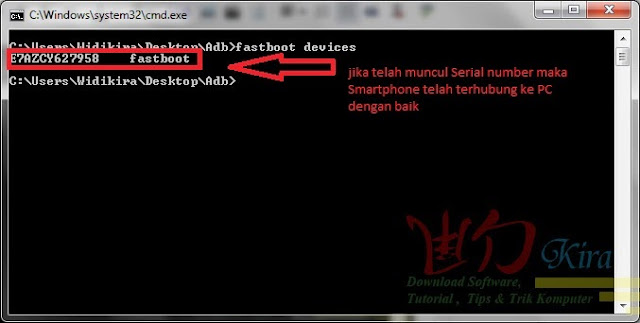

Beberapa tool yang perlu disiapkan dalam melakukan downgrade disini memang agak banyak, sehingga sobat harus menyiapkan paket kuota lebuh untuk melakukan download firmware. Pada praktek yang wd-kira lakukan disini wd-kira menggunakan smartphone Android Asus Zenfone 5 dengan posisi awal Android kitkat 4.4.2 dengan nomor bentukan 2.20.40.9 lalu downgrade ke Android Jelly bean dengan nomor bentukan 1.17.40.16, jadi disini kita membutuhkan Firmware android Jelly bean 1.17.40.16. Untuk lebih mudahnya, silahkan download beberapa bahan yang diperlukan dibawah ini.

Bahan Downgrade Android dengan ADB Sideload
Untuk file Recovery.img silahkan gunakan versi dibawah versi firmware. sebagai contoh jika kita mau downgrade ke Firmware Jelly bean 1.17.40.16, maka kita harus menggunakan Recovery versi 1.16.40.7Cara Downgrade Android Kitkat ke Android Jelly Bean
- Install Intel USB Driver Android yang telah kalian Download pada PC atau laptop
- Ekstrak Adb Fastboot
- Copy file Recovery ke folder Adb Fastboot dan rename file Recovery.img tersebut menjadi Recovery16.img
- Ekstrak File Firmware Jelly bean yang telah sobat download sehingga menjadi file dengan nama UL-ASUS_T00F-TW-1.17.40.16-user.zip, lalu pindahkan file tersebut kedalam folder Adb Fastboot.
- Rename file UL-ASUS_T00F-TW-1.17.40.16-user.zip, tersebut menjadi tw17.zip
Pada Smarphone Android
- Masuk ke Droid boot dengan cara, Matikan Smartphone, lalu nyalakan dengan cara menekan tombol Power dan Volume UP secara bersamaan.
- Selanjutnya silahkan sobat hubungkan Smartphone android sobat pada PC dengan kabel data
Pada PC/Laptop
- Tekan dan tahan tombol Shift pada keyboard, lalu klik kanan Pada Folder Adb Fastboot dan pilih "Open Command Window Here"

- Selanjutnya maka akan muncul Halaman command Prompt dengan warna hitam seperti pada gambar dibawah ini.

- Pada Halaman CMD tersebut silahkan ketikkan Perintah "fastboot devices" (Tanpa tanda kitip) untuk memastikan bahwa smartphone telah tersambung ke PC dengan baik. Jika telah terhubung maka pada halaman CMD akan tampil serial number Smartphone seperti pada gambar berikut.
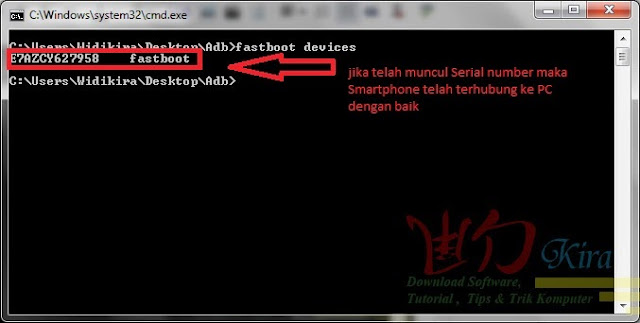
- Selanjutnya silahkan ketik command berikut "fastboot flash recovery recovery16.img" Nama Recovery16.img tersebut berdasarkan file recovery yang telah sobat masukkan ke folder Adb Fastboot tadi.
- Lalu tekan Enter pada keyboard PC atau laptop, maka command prompt (CMD) tersebut akan melakukan proses pengiriman data recovery16.img ke Smatphone.
- Tunggu hingga proses tersebut selesai dan menampilkan tulisan okay seperti pada gambar dibawah ini.

Pada Smartphone
- Selanjutnya pada Smartphone pilih menu Recovery
- Biarkan sampai layar smartphone menampilkan gambar android tumbang dengan tulisan "tidak ada perintah"
- Selanjutnya silahkan tekan dan tahan tombol Volume Down, lalu tekan dan tahan juga tombol volume UP beberapa detik, lalu lepaskan tombol Volume UP dan tombol volume down masih ditahan
- Maka pada smartphone akan Muncul 4 buah pilihan, diantaranya adalah Reboot System Now, Apply Update From ADB, Wipe data/Factory Reset, Wipe Cache Partition.
- Silahkan pilih Apply Update from ADB
Pada PC/ Laptop
- Selanjutnya Buka Halaman CMD tadi dan ketikkan perintah Berikut "adb sideload tw17.zip" (nama tw17.zip berdasarkan nama file Firmware yang telah sobat masukkan ke folder ADB Fastboot tadi)
- Maka Proses Cmd tadi akan melakukan transfer data firmware ke Smartphone, proses ini memakan waktu sekitar 20 menit, silahkan tunggu sampau proses complete 100%.
- Setelah proses transfer firmware selesai, maka Smartphone akan melakukan installasi firmware secara otomatis.
- Jika Proses penginstallas firmware pada Smartphone telah selesai, silahkan Pilih menu Wipe data/Factory Reset, agar nanti smartphone tidak mengalami bootloop.
- Setelah proses Wipe data/Factory Reset, telah selesai, silahkan sobat pilih Reboot System Now.
Demikian Tutorial mengenai Cara Downgrade Android dengan ADB Sideload dari Android kitkat menuju Android Jellybean, semoga bermanfaat buat sobat wd-kira, dan terimakasih telah berkunjung.



gan ane mau tanya nie,setelah zenfone 6 saya upgrade dari jelly bean ke kitkat,trs wifix gk bisa detect meskipun udh on,tp untuk akses pointx msh bisa,mohon pencerahanx dr agan,thanks..
ReplyDeletecoba basuk ke recovery, trus lakukan wipe data/cache partition
ReplyDeleterecovery16.img can't open gan puyeng nih ane muter", yg di download recoverynya yg mana? beda", ada chn cw tw blablabla..
ReplyDeleteSKU Recovery silahkan pilih yang sesuai dengan firmware yang telah terpasang pada zenfone agan. misalkan milik agan adalah SKU WW maka yang harus sobat download juga harus SKU WW.
Deleteuntuk versinya silahkan pilih dibawah versi firmware yang mau agan pasang. misalkan agan mau downgrade ke Firmware versi 1.18,40.8 maka recovery yang harus dipasang harus dibawahnya, yaitu versi 1.16.40.7
SKU HH ane udah sama gan, yang versi TW, tapi kok tetap can't opend yah gan untuk recovery.img nya. . .
Deletepadahal udah kebaca SN HH ane , di CMD . .
mohon pencerahan dan bantuannya Gan . .
Untuk Versi File Recovery silahkan dipastikan lagi apakah sudah sesuai gan Fandy ? Pastikan Versi Recovery dibawah versi Firmware yang akan dipasang ya. Semoga berhasil.
DeleteSy sdh ikuti smuax gan, skux ww,,, tp pas recovery,,, error: can't open recovery...
ReplyDeleteMohon pencerahanx gan...trims
Berapa Versi firmware milik sobat yang telah terpasang saat ini ?
DeleteLalu Sobat akan downgrade ke versi berapa ?
Gan ane coba ya...posisi hp ane dh di root.ane cb pke recovery 1.17.40.16 soalnya gk bs.recovery awal ane yg versi 2.xx.xx.xx semoga ane berhasil ya gan.doain
ReplyDeleteGan klo gk di wife/factory reset bisa gk
ReplyDeleteHarus di Wipe/Factory reset mas, biar sistemnya kembali normal.
Deletegan pny ane dh bs trun versi tapi sim card gk bs kedetect,kenapa ya gan
ReplyDeleteCoba lakukan factory reset gan.
Deletemksh gan bermanfaat sekali dan berhasil downgrade dari L to kk
ReplyDeleteGan, saya terlanjur masuk ke ADB slideload, nah caranya keluar dari ADB slideload gimana ya?
ReplyDeletepilih reboot gan
ReplyDelete